先展示结果:
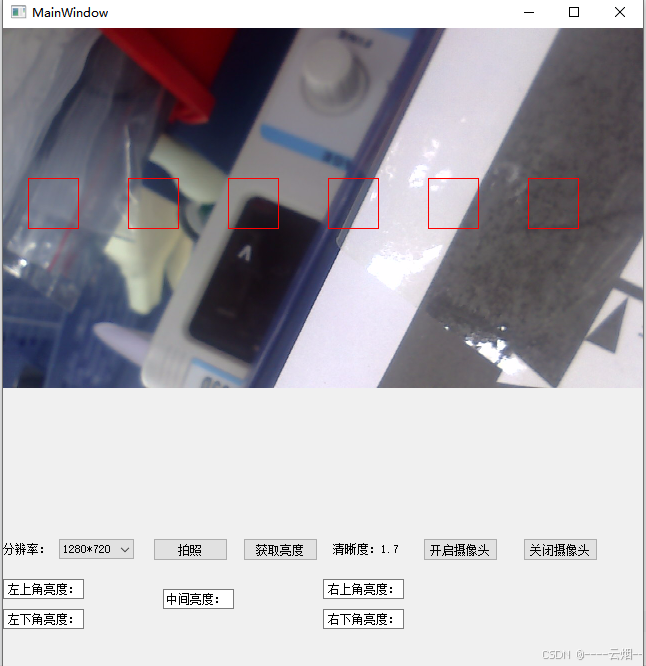
1.获取摄像头的分辨率
mResSize.clear();
mResSize = camera_->supportedViewfinderResolutions();
ui->comboBox_resulation->clear();
int i=0;
foreach (QSize msize, mResSize) {
qDebug()<<msize;
ui->comboBox_resulation->addItem(QString::number(msize.width(),10)+"*"+QString::number(msize.height(),10), i++);
} //摄像头支持分辨率打印2. 拍照
2.1 保存图片
void MainWindow::processCapturedImage(int request_id, const QImage &img)
{
i++;
isDirExist("D://capture");
img_name = "D://capture//" +QString::number(i) +".png";
//qDebug() << "img_name :" << QString::fromStdString(img_name);
qDebug() << "img_name :" << img_name;
img.save(img_name);
}2.2 判断目录是否存在
bool MainWindow::isDirExist(QString fullPath)
{
QDir dir(fullPath);
if(dir.exists())
{
return true;
}
else
{
bool ok = dir.mkpath(fullPath);//创建多级目录
qDebug() << "success create";
return ok;
}
}3.获取4个角上的亮度与中间亮度
cv ::Mat image= surface_->matimage(); //从视频帧获取每一帧图片
cvtColor(image, image, CV_RGBA2GRAY);
cv::Mat img_1,img_2,img_3,img_4,img_center;
//cout << " image ::" << image.size() << endl;
int widgh = image.cols;
int height = image.rows;
qDebug() << "weight = " << widgh << " height = "<< height;
cv::Rect rec_1(0,0,100,100);
cv::Rect rec_2(0,height-100,100,100);
cv::Rect rec_3(widgh-100,0,100,100);
cv::Rect rec_4(height-100,height-100,100,100);
cv::Rect rec_center(height/2-50,widgh/2-50,100,100);
img_1 = image(rec_1);
cv::Scalar graysca_1 = mean(img_1);
float graylight_1 = graysca_1.val[0];
qDebug() << "左上 == " << graylight_1 << endl;
QString str_1 = QString::number(graylight_1,'f',2);
str_1 = tr("%1").arg(str_1);
//qDebug() << "str_1 == " << QString::fromStdWString(str_1) ;
//ui->label_leftup->setText(str_1);
img_2 = image(rec_2);
cv::Scalar graysca_2 = mean(img_2);
float graylight_2 = graysca_2.val[0];
qDebug() << "左下 == " << graylight_2 << endl;
QString str_2 = QString::number(graylight_2,'f',2);
str_2 = tr("%1").arg(str_2);
// qDebug() << "str_2 == " << QString::fromStdWString(str_2) ;
// ui->label_leftdown->setText(str_2);
img_3 = image(rec_3);
cv::Scalar graysca_3 = mean(img_3);
float graylight_3 = graysca_3.val[0];
qDebug() << "右上 == " << graylight_3 << endl;
QString str_3 = QString::number(graylight_3,'f',2);
str_3 = tr("%1").arg(str_3);
//qDebug() << "str_3 == " << QString::fromStdWString(str_3) ;
//ui->label_rightup->setText(str_3);
img_4 = image(rec_4);
cv::Scalar graysca_4 = mean(img_4);
float graylight_4 = graysca_4.val[0];
qDebug() << "右下 == " << graylight_4 << endl;
QString str_4 = QString::number(graylight_4,'f',2);
str_4 = tr("%1").arg(str_4);
//qDebug() << "str_4 == " << QString::fromStdWString(str_4) ;
//ui->label_rightdown->setText(str_4);
img_center = image(rec_center);
cv::Scalar graysca_center = mean(img_center);
float graylight_center = graysca_center.val[0];
qDebug() << "中间 == " << graylight_center << endl;
QString str_center = QString::number(graylight_center,'f',2);
str_center = tr("%1").arg(str_center);4. 清晰度
image = QImage2cvMat(img); //Qimage 转换成cv::Mat
cvtColor(image, image, CV_BGR2RGB);
Laplacian(image, imageSobel, CV_16U);
//Sobel(image, imageSobel, CV_16U, 1, 1);
//图像的平均灰度
meanValue = cv::mean(imageSobel)[0];
meanValue = QString::number(meanValue,'f',1).toDouble();
//qDebug()<<"meanValue == " << meanValue ;5. 重新开启摄像头
void MainWindow::on_pushButton_open_clicked()
{
camera_ = new QCamera;
surface_ = new MyVideoSurface(this);
camera_->setViewfinder(surface_);
image_capture = new QCameraImageCapture(camera_);
connect(image_capture, SIGNAL(imageCaptured(int, QImage)), this, SLOT(processCapturedImage(int, QImage)));
connect(surface_,&MyVideoSurface::sendsharpness,this,&MainWindow::updatesharpness);
connect(ui->pushButton_pic,&QPushButton::clicked,this,&MainWindow::pushButton_pic_click);
//connect(ui->pushButton_getlight,&QPushButton::clicked,this,&MainWindow::pushButton_pic_click);
connect(ui->pushButton_getlight,&QPushButton::clicked,this,&MainWindow::pushButton_getlight_clicked);
camera_->start();
SetFrameResolution();
}6. 获取某一点的RGB值
QColor clrCurrent( img.pixelColor( 50, 175 ) );
qDebug() << "00 red == " << clrCurrent.red() << "green == "
<< clrCurrent.green() << " blue == " << clrCurrent.blue();7. 每一帧的摄像头数据
bool MyVideoSurface::present(const QVideoFrame &frame) //每一帧摄像头的数据,都会经过这里
{
if (surfaceFormat().pixelFormat() != frame.pixelFormat() || surfaceFormat().frameSize() != frame.size()) {
setError(IncorrectFormatError);
stop();
return false;
}
currentFrame_ = frame; //获取每一帧数据
widget_->repaint(targetRect_);
return true;
}